任务栏被隐藏如何恢复?
2020-07-07 来源:金山毒霸软件管理作者:电脑桌面整理
在我们日常使用电脑的过程中,总是会出现电脑底部任务栏无端消失的问题。出现这种情况,很多时候都是因为我们自己错手按了一些什么键造成的。
通常来说,出现这种情况,一般来说问题并不大,但是会对我们用惯任务栏的人来说造成很大的困扰。小编就来给大家介绍一下任务栏被隐藏我们应该如何恢复。

方法一:
1.使用“ ctrl+alt+del”组合键调出任务管理器。
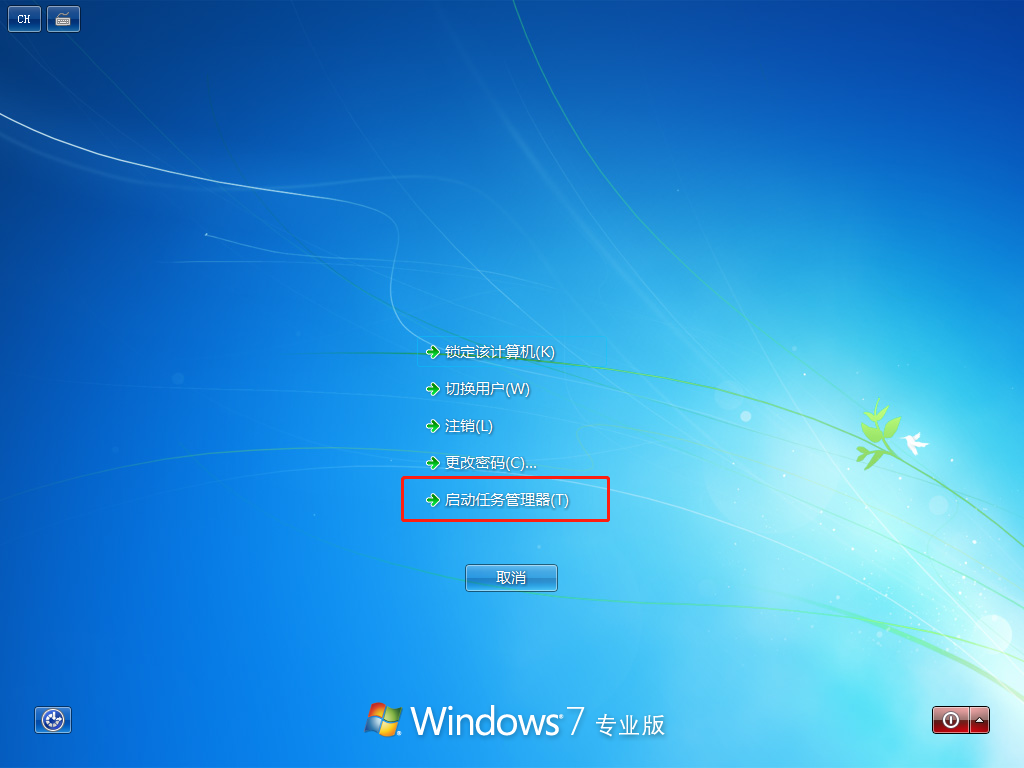
2.在进程中找到“ explorer ”进程,点击结束进程。
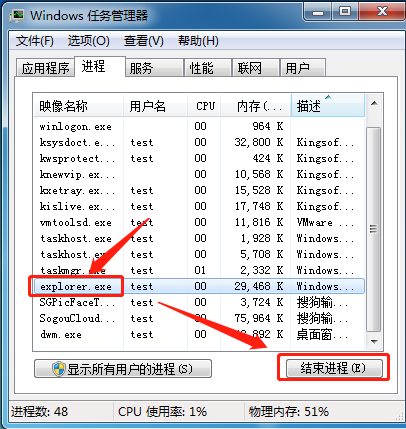
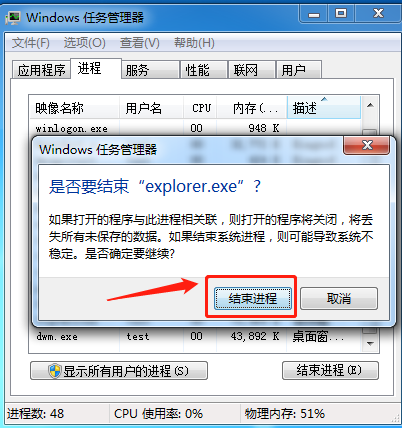
3.在应用程序页中点击新任务,在任务新建打开选项输入 explorer ,然后点击确定即可。
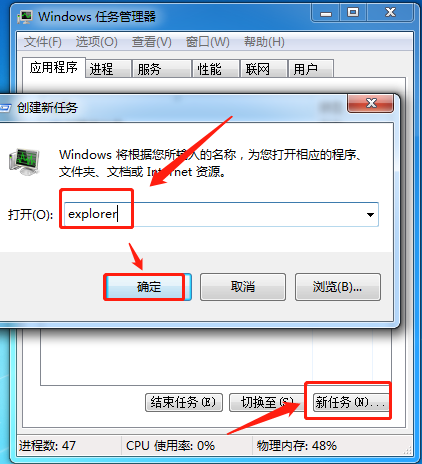
手动操作很多小伙伴不太会操作,可以下载金山毒霸,一键自动修复任务栏消失的问题。
方法二:
1.打开金山毒霸,点击右下方的百宝箱。

2.然后找到百宝箱常用工具栏中的“电脑医生”。
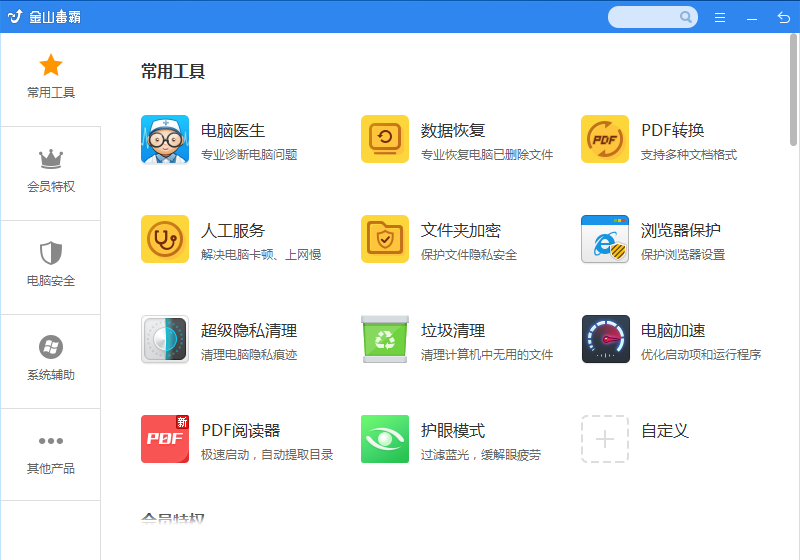
3.在弹出的页面中输入我们遇到的问题“电脑任务栏没了”,进行方案搜索。选择电脑医生提供的解决方案中符合我们情况的那个,点击打开。
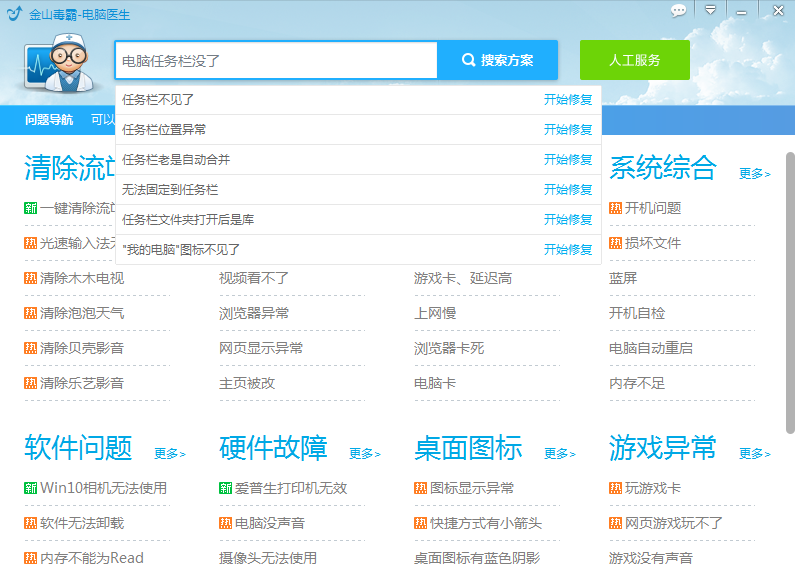
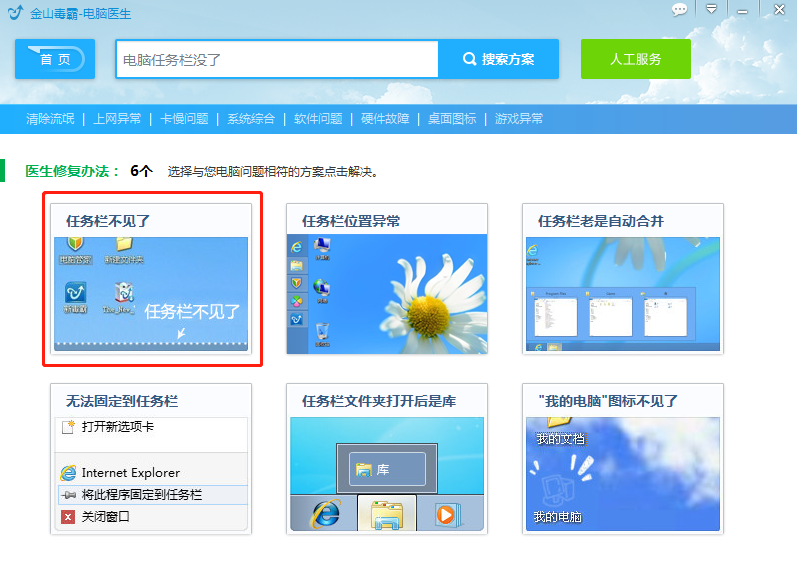
4.点击“立即修复”,然后安心等待电脑医生的自动修复。

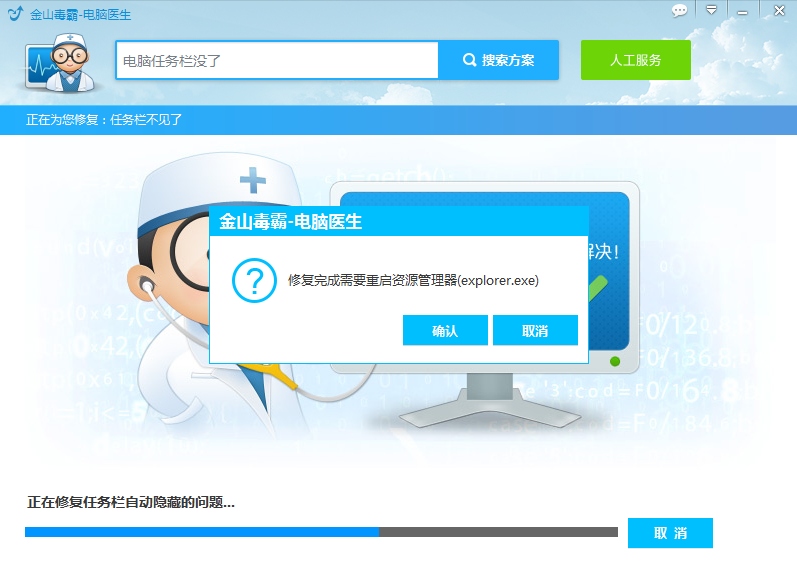
5.最后自动修复结束,点击“完成”。此时我们电脑任务栏没了的问题就解决啦。
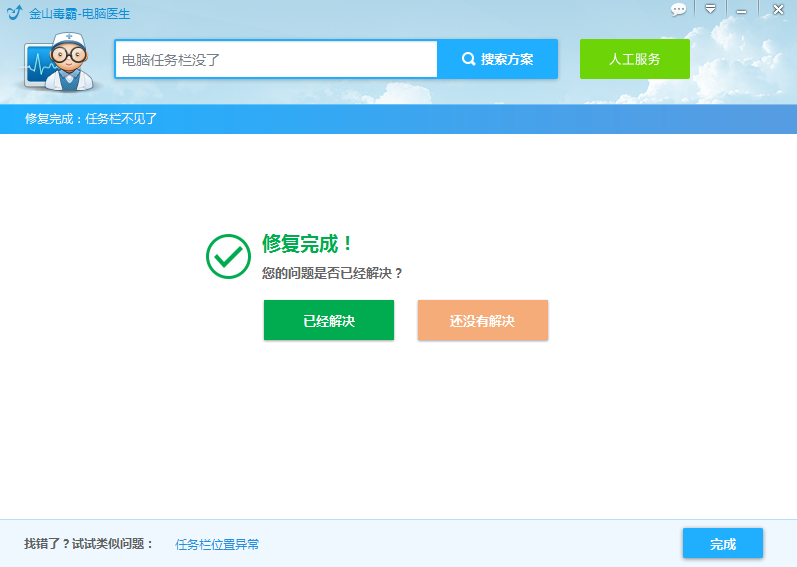
方法三:
1.点键盘上的开始菜单,找到控制面板并打开它。
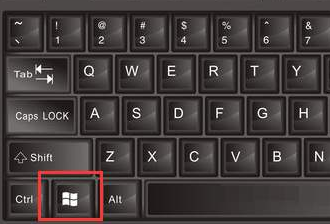
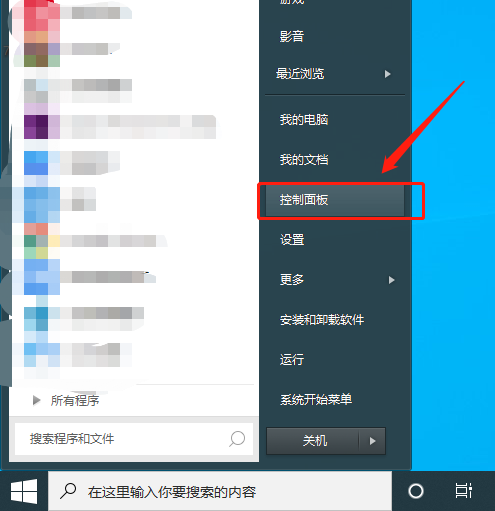
2.进入找到任务栏和导航,点击进入。
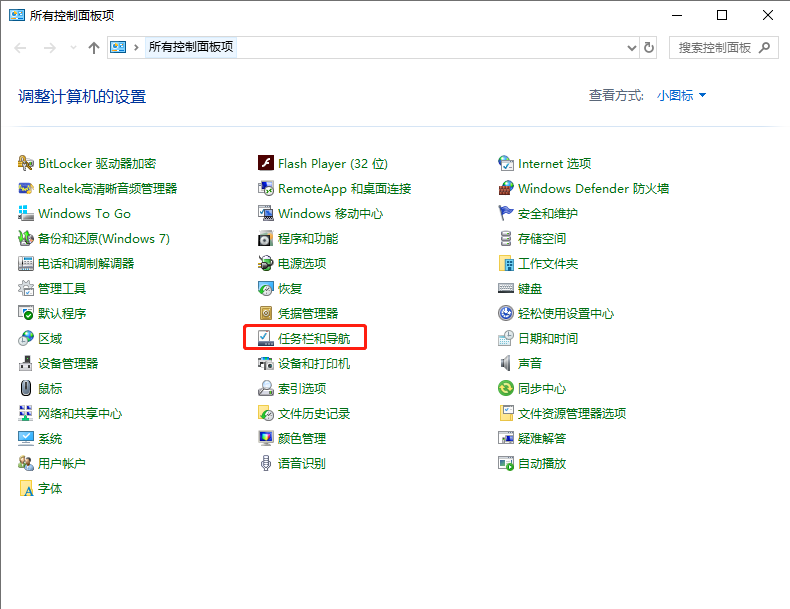
3.把任务栏锁定和把任务栏设置到底部即可。
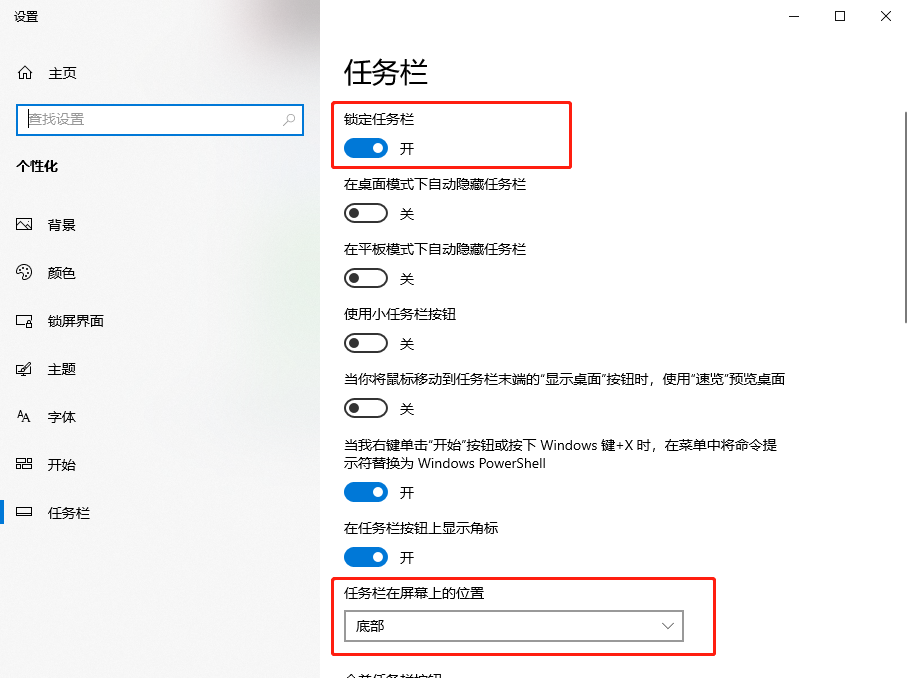
以上是win10任务栏被隐藏解决方法。
希望这篇文章有帮助到你,解决电脑问题,更多的电脑问题解决技巧,请持续关注金山毒霸官网!使用毒霸软件有任何问题?联系我们
上一篇:win10任务栏被隐藏


